
Damian Washington
0
4208
313
Vyhledávače zpětného vyhledávání obrázků berou obrázek jako vstup a hledají na webu vizuálně podobné obrázky. Může být použit k zjištění, zda někdo plagoval váš autorský obrázek, identifikoval neznámé věci, sledoval zdroj obrázku, mimo jiné. Zpětné vyhledávání obrázků Google je nejoblíbenějším vyhledávacím modulem pro zpětné vyhledávání obrázků, ale je k dispozici pouze pro stolní počítače, s výjimkou uživatelů systému Android a iPhone z této základní funkce. Takže, pokud jste přemýšleli o tom, že na telefonech provedete reverzní vyhledávání obrázků, jste tady jak obrátit vyhledávání obrázků na Android a iPhone:
Jak obrátit vyhledávání obrázků na Android
1. Vyhledávání obrázků
Image Search (Vyhledávání obrázků) vám umožňuje rychle převrátit vyhledávání obrázku sdílením obrázku z vašeho galerie, prohlížeč nebo kdekoli máš rád. Existuje možnost nahrát obrázek z aplikace, i když najdu pomocí "Podíl" menu mnohem pohodlnější.
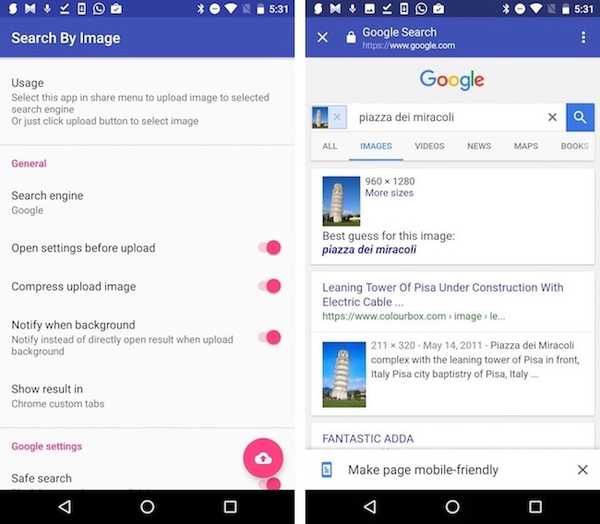
To vám umožní používat vlastní reverzní vyhledávače a má několik elegantních Google reverzní vyhledávání obrázků konkrétní funkce, jako je blokování explicitních obrázků a nastavení přesměrování založená na regionu. Může komprimovat obrázky pro rychlejší nahrávání, takže má pokryté uživatele se špatným síťovým připojením. Po nahrání obrázku může výsledek zobrazit na vlastní kartě Chrome nebo v prohlížeči podle vašeho výběru. Celkově vzato, jedná se o solidní nástroj pro vyhledávání obrázků Google, zabalený do krásného uživatelského rozhraní Material Design.
Nainstalujte: (Zdarma, s nákupy v aplikaci)
2. Hledání podle obrázku
Hledat podle obrázku je další jednoduchý nástroj pro vyhledávání zpětného obrazu, který zobrazuje výsledky zpětného vyhledávání z Obrázky Google a TinEye. Provedení zpětného vyhledávání obrázků je stejně snadné jako sdílení obrázku odkudkoli a výběr „Hledat podle obrázku“Možnost. Stejně jako vyhledávání obrázků vám také umožňuje vybrat obrázek v aplikaci, i když, jak jsem již zmínil, sdílení obrázku je mnohem pohodlnější způsob, jak toho dosáhnout. Můžeš oříznout, změnit velikost nebo převrátit obrázek před jeho skutečným nahráním.
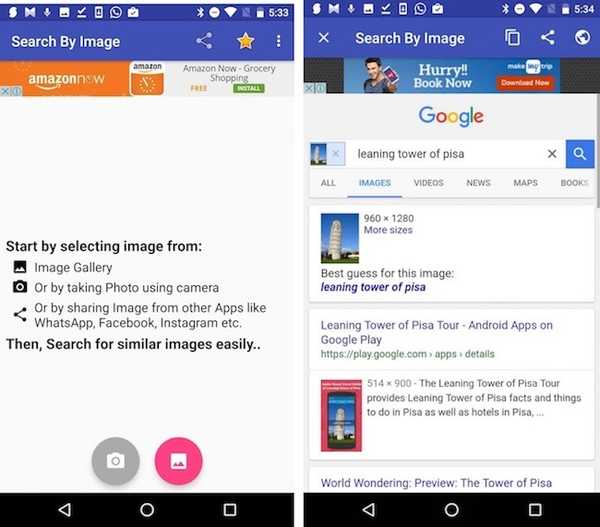
V jeho nastavení můžete nastavit, aby se výsledky vyhledávání zobrazovaly v aplikaci nebo ve vašem výchozím prohlížeči. Preferovaný vyhledávač je ve výchozím nastavení nastaven na Google, ale pokud chcete, můžete jej změnit na TinEye. Pokud se rozhodnete používat Google, získáte další nastavení pro nastavení úrovně „Bezpečné vyhledávání Google”Pro blokování explicitních obrázků.
Nainstalujte: (Zdarma, podporované reklamou)
Jak obrátit vyhledávání obrázků na iPhone
1. Hledání podle rozšíření obrázku
Search By Image Extension je nejnovější přírůstek do dávky podobných aplikací pro iOS. Chcete-li hledaný obrázek obrátit, stačí sdílet obrázek z aplikace Fotografie, prohlížeče nebo doslova kdekoli a vyberte „Vyhledat obrázek“Možnost.
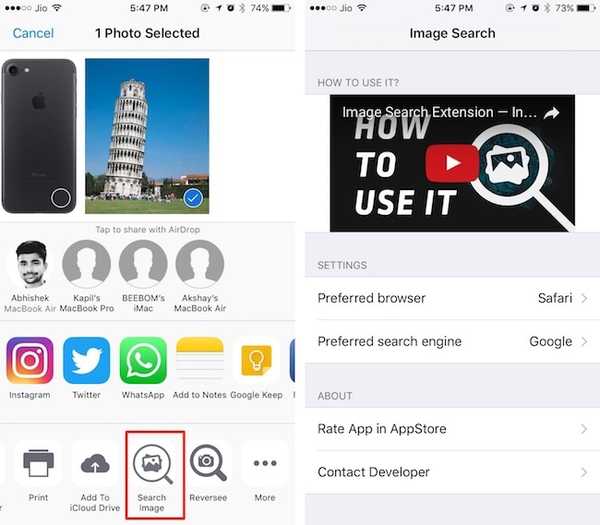
Může obrátit vyhledávání obrázku pomocí Google a Yandex, od teď. Můžete si vybrat, aby se výsledky zobrazovaly ve vybraném prohlížeči. Pokud nechcete otevírat plnohodnotný webový prohlížeč, můžete si jej otevřít v „v aplikaci Safari “ (à la vlastní karty prohlížeče Chrome!).
Nainstalujte: (Volný, uvolnit)
2. Reversee
Reversee je klient vyhledávacího systému pro reverzní obraz pro iOS, který přichází se spoustou zvonů a píšťalek. Bezplatná verze přichází s editorem oříznout nebo otočit obrázek, možnost zobrazení výsledků vyhledávání ve vašem preferovaný prohlížeč a sdílet obrázky z vnitřních aplikací, aby bylo vyhledávání zpětného vyhledávání mnohem pohodlnější.
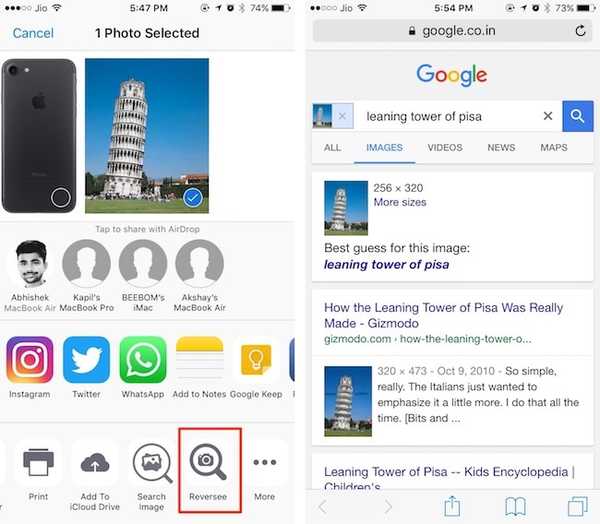
Pro verze odemkne více funkcí, jako je možnost vybírat více vyhledávačů (Google, Bing, Yandex) pro vylepšené výsledky vyhledávání. To také umožňuje automaticky oříznete obrázky, odemknete více možností editoru a odstraníte reklamy a mnohem víc.
Nainstalujte: (Zdarma, s $ 3,99 pro verzi Pro)
3. Pravdivost
Veracity je dalším populárním klientem vyhledávače obrázků pro iOS. Protože Veracity nepodporuje sdílení z vnitřních aplikací, musíte explicitně to spustit pokaždé, když chcete zvrátit vyhledávání obrázku. Můžete si vybrat obrázek z svitek kamery, knihovna fotografií, Dropbox nebo ze schránky.
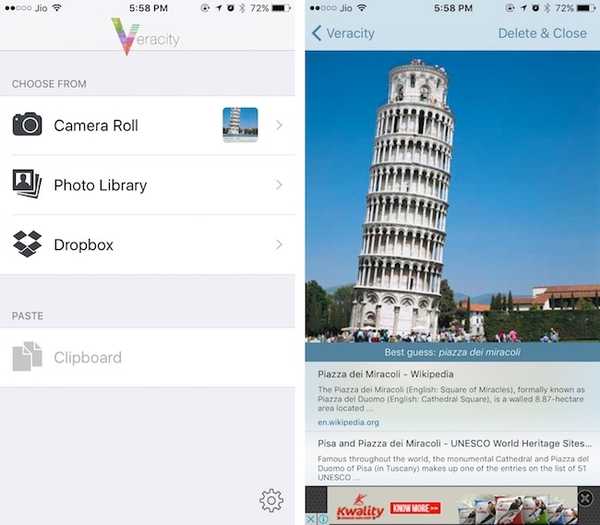
Jako bonus může identifikovat obsah uvnitř obrázek. Bezplatná verze zobrazuje reklamy vedle výsledků vyhledávání a lze ji odstranit nákupem v aplikaci. Další nákup v aplikaci zhruba dolaru odemkne nástroj pro oříznutí a ořízne obrázky před nahráním.
Nainstalujte: (Zdarma, s nákupy v aplikaci)
Zpětné vyhledávání obrázků pomocí webových služeb
Vyhledávání obrázků můžete zvrátit pomocí několika webových služeb, což eliminuje potřebu specializované aplikace. Vypíšu několik takových webových služeb:
1. CTRLQ
CTRLQ je jednoduchá webová služba, která vám umožní nahrát obrázek ze zařízení Android nebo iOS a provést Google zpětné vyhledávání obrázků pro to. Předtím budete muset obrázek uložit do své galerie / role kamery.
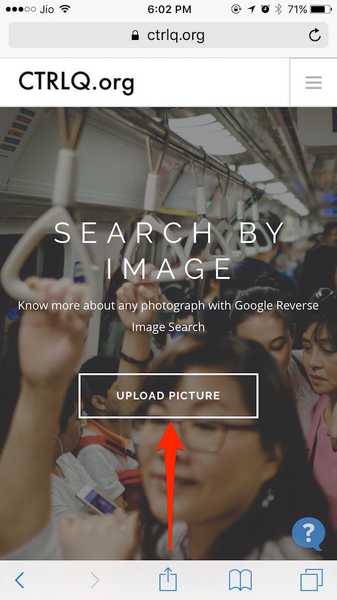
Navštivte webové stránky
2. TinEye
Na rozdíl od Googlu vám TinEye umožňuje nahrát obrázek ze zařízení se systémem Android nebo iOS a provést zpětné vyhledávání obrázků. Web TinEye vám umožní nahrát obrázek z Galerie nebo Disk Google pokud navštívíte web ze zařízení se systémem Android. Na zařízení iOS vám umožní nahrát obrázek z kamera nebo disk iCloud (nic překvapivého, že?).
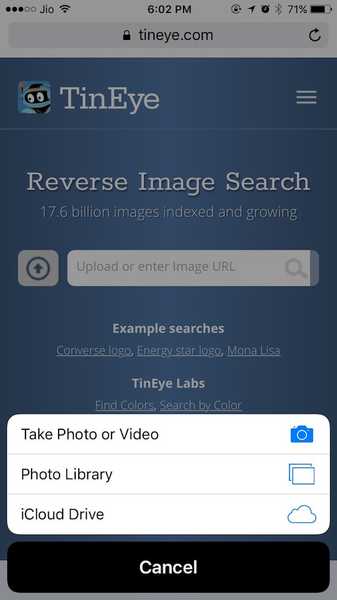
Navštivte webové stránky
3. Obrázky Google
Poznámka: Toto je řešení, jak zajistit, aby Google pro vyhledávání obrázků na mobilních zařízeních fungoval.
V tuto chvíli pravděpodobně víte, že můžete vyhledávání obrázků na Obrázcích Google zvrátit z počítače, nikoli však z mobilního webu. Můžete to snadno obejít požadující web pro počítače z mobilního prohlížeče, když jste na webu Obrázky Google.
Zde je postup, jak to udělat v Chrome mobile pro Android a iOS:
- Klepněte na tři tečky přetékat menu a vyberte „Vyžádejte si web pro stolní počítače„.
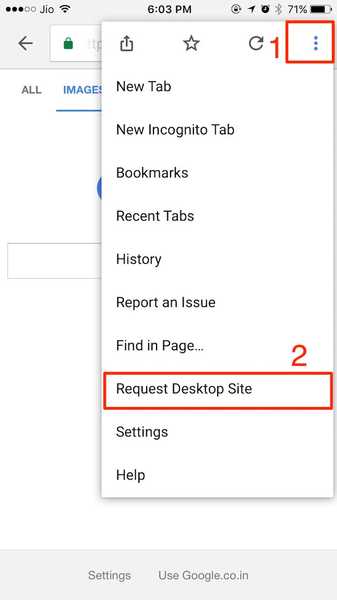
Jak to udělat na Safari:
- Dlouhým klepnutím na ikonu znovu načíst v adresním řádku a vyberte „Vyžádejte si web pro stolní počítače„.
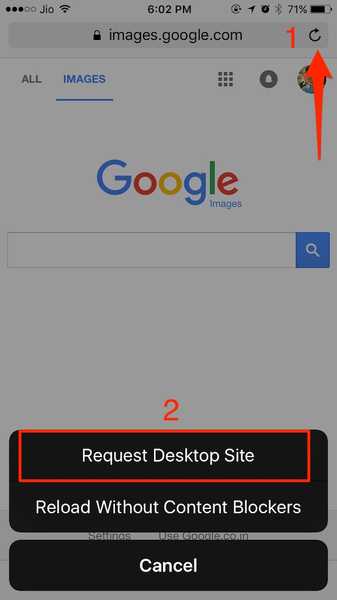
V obou případech by se měl web Google Images znovu načíst ve verzi pro počítač a obrázky můžete nahrát ze svého zařízení Android / iPhone kliknutím na ikonu fotoaparátu:
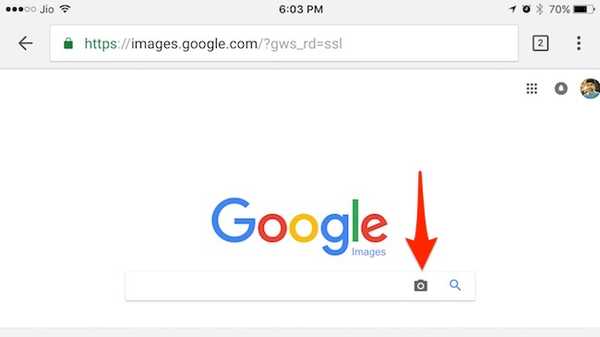
Profesionální tip: V Chromu můžete rychle vyhledávat v obrazu rychle dlouhým klepnutím na obrázek a výběrem možnosti „Vyhledejte tento obrázek na Googlu„. Toto samozřejmě funguje pouze na obrázcích na webu a nikoli na vašich místně uložených obrázcích.
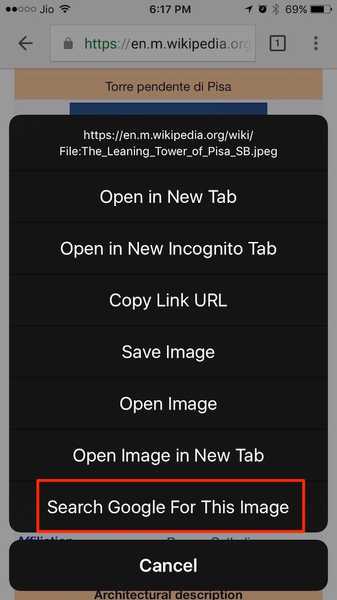
VIZ TÉŽ: Nejlepší reverzní vyhledávače obrázků, aplikace a jejich použití
Reverzní vyhledávání obrázků na mobilních zařízeních pomocí těchto aplikací
Je docela překvapivé, že Google Images vám ve výchozím nastavení neumožňuje zpětné vyhledávání obrázků na mobilu. Naštěstí můžete pomocí kterékoli z těchto aplikací obrátit vyhledávání obrázků na vašem zařízení Android a iPhone / iPad. Pokud si myslíte, že instalace aplikace je poněkud nadbytečná pro službu, kterou používáte občas, připojte se k výše uvedeným webovým službám.
Co si myslíte o zpětném vyhledávání obrázků? Dokážete vymyslet nějaké kreativní využití pro zpětné vyhledávání obrázku na mobilu? Rád bych slyšel v sekci komentářů níže.















